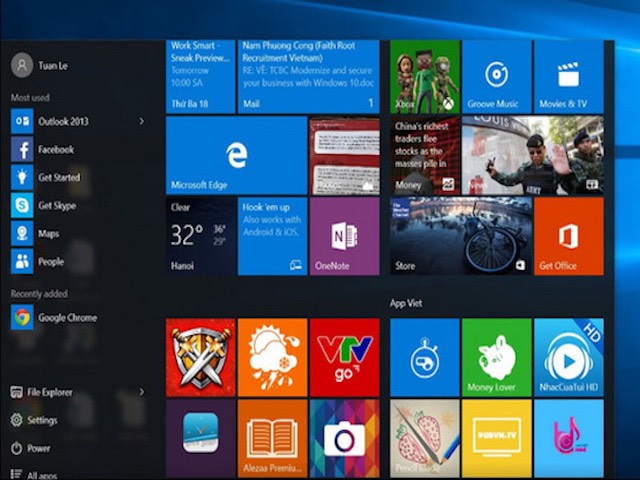Cách kiểm tra và giúp máy tính Windows 10 "lên đời" Creators Update

Bạn có biết rằng, số lượng giờ chơi game trên thiết bị Windows 10 toàn cầu đã vượt quá 19.285.200.000 giờ. Và 2,5 triệu...
Đôi điều về Creators Update
Windows 10 Creators Update là tên chính thức của phiên bản 1703. Số phiên bản dựa trên ngày phát hành, sử dụng định dạng YYMM, vì vậy phiên bản 1703 dành cho Creators Update có nghĩa nó được phát hành vào tháng 3/2017. Phiên bản trước của 1607 (có tên Creators Update là Annivesary Update), tức phát hành vào tháng 7/2016.
Bạn cũng sẽ thấy một mã build của hệ điều hành để cho biết cấu trúc cụ thể của hệ điều hành. Creators Update có mã build 15063 trở về sau, trong khi Aniversary Update có mã build 14393 trở về sau cho đến trước 15063.
Cách kiểm tra phiên bản Windows đang chạy
Bạn sẽ được cung cấp 2 cách để kiểm tra thông tin này, bao gồm:
- Cách 1: Mở Settings > System > About. Tại đây bạn sẽ thấy ấn bản Windows (Home, Pro hoặc Enterprise), Version và OS Build đang chạy.
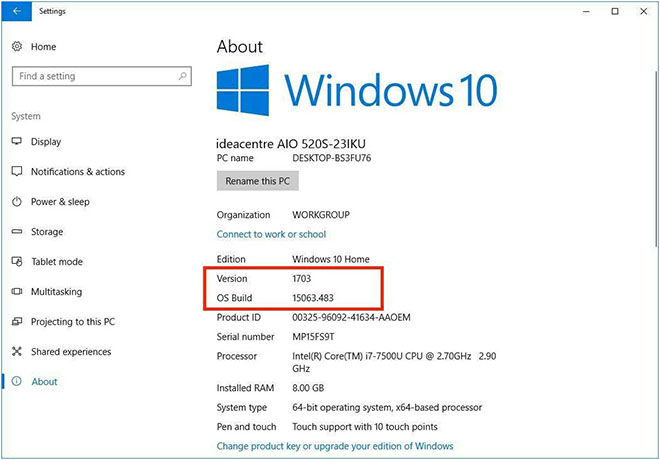
- Cách 2: Sử dụng thanh tìm kiếm, nhập winver và nhấn Enter. Một cửa sổ nhỏ sẽ hiển thị cho bạn tên ấn bản, phiên bản và hệ điều hành mà bạn đang sử dụng.
Cập nhật Creators Update
Mở Settings, truy cập vào Update & security và nhấp vào nút Check for Updates. Nếu nó cho thấy không có bản cập nhật nào có sẵn hoặc chỉ có Anniversary Update thì bạn có thể tự cài đặt Creators Update bằng tay thông qua Windows 10 Upgrade Assistant của Microsoft.
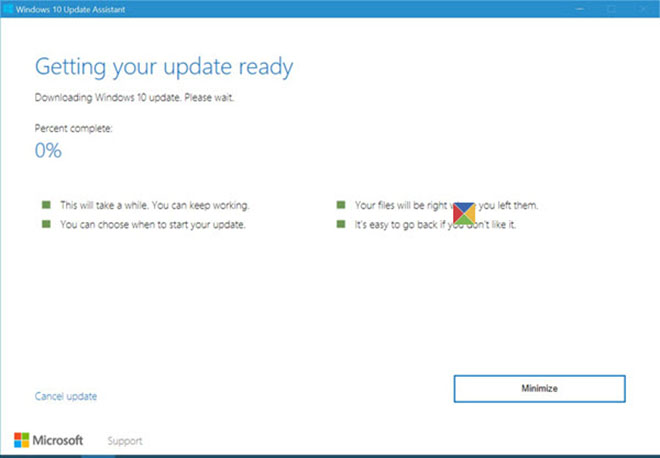
Được biết, sau khi cập nhật lên Creators Update, Windows 10 của bạn sẽ bổ sung các tính năng mới như các ứng dụng 3D, hỗ trợ VR và chơi game streaming 4K…